„Minecraft“ baltojo ekrano problema „Windows 10“ (4 būdai, kaip išspręsti problemą) (08.17.25)
„60750 Minecraft Windows 10“ baltas ekranasNepaisant to, kad žaidimai ir bendruomenės valdymas yra kertinis akmuo, „Minecraft“ vis tiek yra linkęs į keistą klaidą ar serverio problemą. Viena svarbiausių pastarojo meto problemų, susijusių su „Minecraft“ paleidimo priemonėmis, kyla iš „Windows 10“ leidimo, kai žaidėjai, bandydami paleisti žaidimą, patiria amžiną baltą ekraną po „Mojang“ logotipu. Žaidimas lieka tuščiame ekrane ir nieko daugiau nereikia atlikti, kaip tik jį uždaryti.
„Minecraft White Screen“ problema „Windows 10“ (4 būdai, kaip išspręsti problemą)Jei negalite laukti, kol kūrėjai ją užtaisys arba manote, kad tai turi ką nors bendro su jūsų sistema, vadovaukitės šiuo vadovu, kad išsiaiškintumėte problemą ir pritaikytumėte tinkamą taisymą, kad ji vėl veiktų. Tai gali turėti ką nors bendro su paleidimo priemonės versija, žaidimo failų vientisumu, o gal grafikos tvarkykle. Prieš bandydami ką nors išspręsti, turite veikti „Admin“ ir turėti stabilų bei veikiantį interneto ryšį.
Populiarios „Minecraft“ pamokos
1) Ekrano tvarkyklių atnaujinimas
Problema gali būti jūsų tvarkyklėje, o kartais senesnė versija gali sustabdyti žaidimų paleidimą ar net jų pateikimą. Norėdami užkirsti kelią baltam ekranui, atnaujinkite tvarkykles atlikdami šiuos veiksmus:
2) „Minecraft“ paleidimo priemonės atnaujinimas
Dažniausiai tokia problema paprastai priskiriama paleidimo priemonei, nes problema susijusi tik su šiuo konkrečiu žaidimu. Patikrinkite, ar naudojate paleidimo priemonę, ir, jei reikia, atnaujinkite ją arba rankiniu būdu atsisiųskite „Minecraft.exe“ failą iš oficialios svetainės. Pabandykite dar kartą paleisti žaidimą ir sužinoti, ar tai išsprendė problemą.
3) Iš naujo įdiekite „Minecraft“
Jei ankstesni metodai neveikia, galbūt visiškai ištrinti žaidimą ir jį iš naujo įdiegti. Kai kurie talpyklos failai arba sugadinti / sugadinti failai gali sukelti žaidimo netinkamą paleidimą, o atnaujinant visą dalyką nuo nulio gali padėti įveikti šią problemą. Suraskite savo žaidimą skiltyje Programos ir funkcijos ir pasirinkite jį, kad pašalintumėte. Baigę įsitikinkite, kad visi žaidimo failai yra kruopščiai ištrinti, ir iš naujo atsisiųskite žaidimą iš oficialių vaizdų.
4) Netradicinis metodas
Kai kurie „Minecraft“ žaidėjai rado laikiną baltojo ekrano problemą, užduočių tvarkyklėje nutraukdami „vykdymo laiko tarpininko“ programą, veikiančią kartu su „Minecraft“ programa. Po to vėl pereisite prie savo žaidimo ir apeisite baltą ekraną ir galėsite lengvai pradėti žaisti. Šis metodas atrodo lengvai ištaisomas, tačiau neišsprendžia problemos, nes jūs turite tai padaryti kiekvieną kartą bandydami paleisti žaidimą.
Tikimės, kad kai kurie iš jų padėjo jums išspręsti jūsų žaidimo problemą, o jei ne , galite palaukti naujausio pleistro ir tikėtis, kad ši problema bus išspręsta.
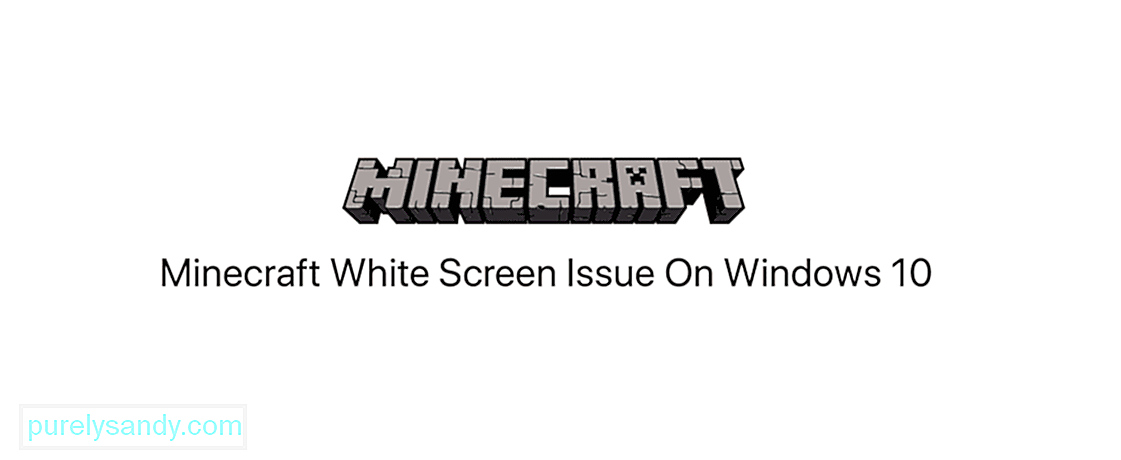
"YouTube" vaizdo įrašas: „Minecraft“ baltojo ekrano problema „Windows 10“ (4 būdai, kaip išspręsti problemą)
08, 2025

